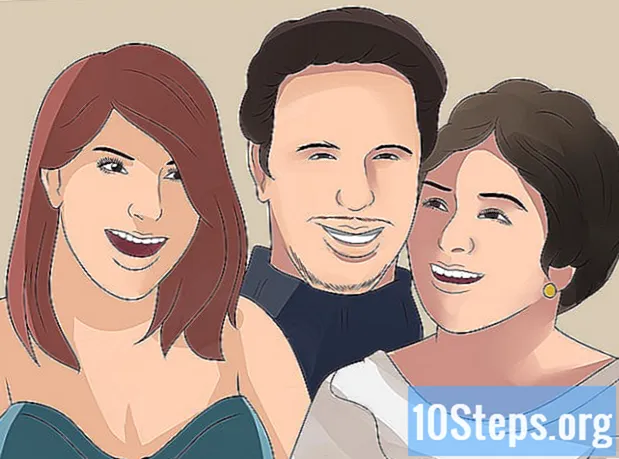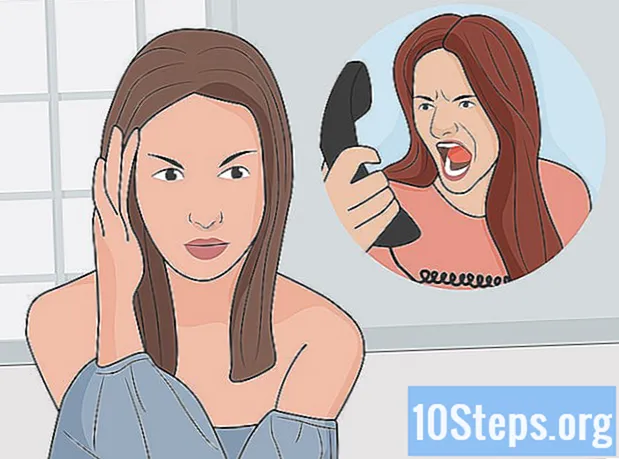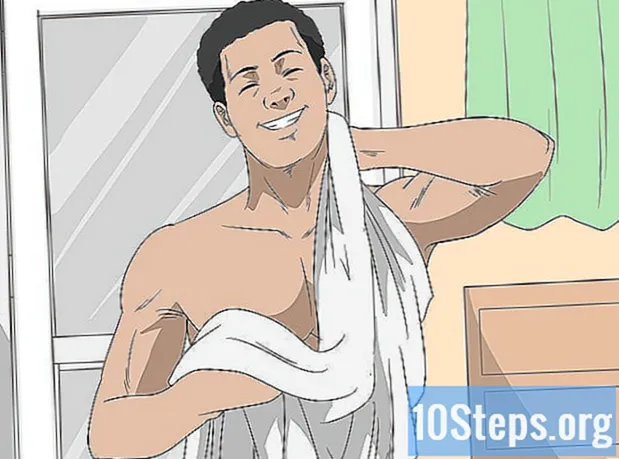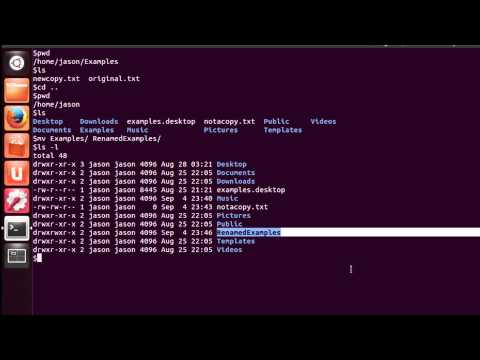
Sisältö
Koska Linux on sinun asia, niin on aika oppia kopioimaan ja liittämään kyseiseen käyttöjärjestelmään. Jos jakelussa on graafinen käyttöliittymä, voit suorittaa prosessin pikanäppäimillä tai pikavalikolla (joka tulee näkyviin, kun napsautat tiedostokuvaketta oikealla painikkeella). Toisaalta on myös mahdollista kopioida ja liittää komentorivin kautta ilman graafista käyttöliittymää.
Askeleet
Tapa 1/2: Kopiointi komentoriviltä
Avaa terminaali. Napsauta tai kaksoisnapsauta ohjelmakuvaketta. Päätelaitetta edustaa yleensä musta laatikko, jossa on valkoinen symboli, joka näyttää tältä: “> _”.
- Jos haluat, paina alt+ctrl+T samanaikaisesti - tämä toimii useimmissa Linux-jakeluissa.
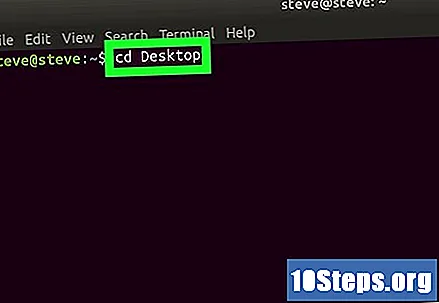
Avaa kansio, jossa tiedosto sijaitsee. Kirjoita tämä kirjoittamalla CD / kansio / osoite (muista vaihtaa oikeaan kansioosoitteeseen). Paina sitten -painiketta Syötä.- Kirjoita esimerkiksi, jos haluat kertoa Terminalille, että tiedoston kansio on työpöydällä cd-työpöytä.
- Varmista kirjoittaessasi, että isot kirjaimet ovat oikeissa paikoissa.
- Jos et pääse kansiota kirjoittamalla cd FolderName), laita täydellinen polku siihen. Esimerkiksi: cd / koti / käyttäjänimi / työpöytä / haluttu_kansio.

Kirjoita kopioitava komento. Kirjoita se cp ja sitten antaa sille tilaa.
Lisää tiedostonimi. Jälkeen cp, laita tiedostonimi vastaavalla tiedostotunnuksella ja anna vielä yksi tila.
- Esimerkiksi, jos haluat kopioida tekstitiedoston nimeltä “Hei”, komentorivi näyttää tältä: cp Oi.txt.
- Muista aina sisällyttää kopioitavan tiedoston laajennus, esimerkiksi: .txt, .doc, .webp jne.

Kirjoita kohdekansio. Kirjoita sen kansion osoite, johon haluat kopioida tiedoston.- Jos esimerkiksi haluat kopioida Oi-tiedoston Oho-kansioon, kun molemmat ovat hypoteettisesti ”Asiakirjat” -kansioon, kirjoita vain: cp Oi.txt / home / käyttäjänimi / Documents / Hups. ”Käyttäjätunnus” on sama kuin se, jolla kirjaudut sisään päätteeseen.
Yhdellä Syötä. Tämän avulla päätelaite suorittaa komennon ja kopioitu tiedosto liitetään kohdekansioon.
Tapa 2/2: Kopiointi graafisesta käyttöliittymästä
Käytä pikanäppäimiä. Prosessi on sama melkein kaikissa käyttöjärjestelmissä, joissa on graafinen käyttöliittymä; ja Linuxia ei jätetä pois:
- Napsauta kerran kopioitavan tiedoston kuvaketta tai valitse useita tiedostoja samanaikaisesti vetämällä hiirtä niiden ympärille.
- Paina näppäimiä ctrl+Ç samanaikaisesti kopioida tiedosto.
- Avaa kohdekansio.
- Yhdellä ctrl+V liittää tiedosto kohdekansioon.
Kokeile kopiointia pikavalikon kautta. Siirry ensin kansioon, jossa kopioitava tiedosto sijaitsee.
Valitse tiedosto. Napsauta vain kerran sitä.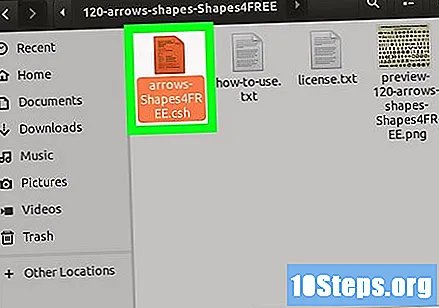
Avaa pikavalikko. Napsauta tiedostoa hiiren kakkospainikkeella.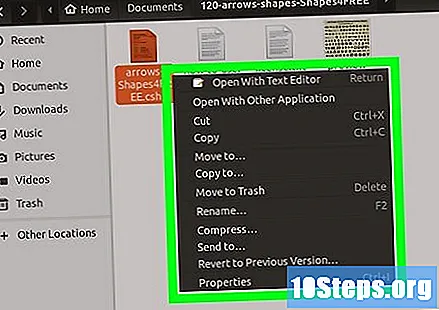
- Joissakin Linux-jakeluissa on valikkopalkki näytön yläosassa. Tässä tapauksessa avaa vain valikko Muokata tai Muokata sen sijaan, että napsauta tiedostoa hiiren kakkospainikkeella.
Valitse vaihtoehto Kopio tai Kopio. Se tulee valikkoon.
- On mahdollista löytää muunnelmia Kopio..., Kopioi tiedosto, Kopio ... ja Kopioi tiedosto tietyissä Linux-jakeluissa.
Avaa kohdekansio. Etsi kansio, johon haluat liittää tiedoston.
Napsauta hiiren kakkospainikkeella mitä tahansa tyhjää tilaa ikkunassa. Kontekstivalikko ilmestyy hiiren osoittimen alle.
Valitse vaihtoehto Kaulakoru tai liitä. Tiedosto liitetään välittömästi kohdekansioon.
vinkkejä
- Jos haluat siirtää tiedoston kopioinnin sijasta, kirjoita mv sijasta cp kun kirjoitat komennon terminaaliin. Esimerkiksi: mv Oi.txt-asiakirjat.
- Jos haluat valita useita tiedostoja, pidä -näppäintä painettuna ctrl kun napsautat kutakin. Napsauta sitten hiiren kakkospainikkeella mitä tahansa niistä ja valitse vaihtoehto Kopio tai Kopio kopioida kaikki samanaikaisesti.
varoitukset
- Kaikilla Linux-jakeluilla ei ole graafista käyttöliittymää. Jos näin on sinun, älä huoli, kirjoita komento “cp” ikään kuin käyttäisit päätettä.